İlan
 Serbest yazar olarak edindiğim sınırlı deneyimimden, yazarın engellemesi için ikinci en etkili çözümün ana hatlar oluşturmak olduğunu biliyorum. Birincisi uzun bir yürüyüş yapmak. Ama elbette, bu teknoloji ile ilgili bir yazı için harika bir fikir olmayacak. Şimdi yaratıcı bir projeye başlamadan önce ana hatlar oluşturmanın önemi hakkında konuşalım.
Serbest yazar olarak edindiğim sınırlı deneyimimden, yazarın engellemesi için ikinci en etkili çözümün ana hatlar oluşturmak olduğunu biliyorum. Birincisi uzun bir yürüyüş yapmak. Ama elbette, bu teknoloji ile ilgili bir yazı için harika bir fikir olmayacak. Şimdi yaratıcı bir projeye başlamadan önce ana hatlar oluşturmanın önemi hakkında konuşalım.
Şunu ara: taslak kısa bir taslak veya ana noktaların şeması ve işaretin dışında olmayacaksınız. Nereye gideceğiniz hakkında kabaca bir fikir, hayatınızı organize etmekten bir sonraki yazma ödevinizi düzenlemeye kadar her türlü proje için önemlidir.
Anahatlar oluşturduğunuz noktanın, araştırmadan önce veya sonra tartışmalı olup olmadığı. Bence, bir taslak araştırma verilerinin düzenlenmesine hizmet etmelidir. Tüm verileri düzenlemeye başlasak bile, bir anahat bize tüm boşlukları doldurup doldurmadığımızı veya daha fazlasını yapmamız gerekip gerekmediğini söyleyecektir. Aslında, bir anahat bize mantıksal olarak baştan sona (ve aradaki eğrilere) giden yolu gösterir.
Anahatlar oluşturduğunuzda, web içeriği ideal olarak madde işaretli noktalara ve başlık bölümlerine sahip taranabilir içerikle ilgili olduğundan, web yazımını şekillendirmeye de yardımcı olur.
Anahatlar oluşturmak aslında çok kolay. Biraz beyin fırtınası ile başlar ve daha sonra bazı kağıtlara veya MS Word'e ulaşabilirsiniz. MS Word, belgeler için tercih edilen bir işlemcidir ve etkili ana hatlar oluşturmak, daha sıradan işlerinden sadece biridir. İşte bir tane daha MS Word Nasıl Yapılır“¦
5 Kolay Adımda Yeni Bir Word Belgesi Açın ve Anahatlar Oluşturun
- MS Word 2007, taslak bu görevi neredeyse çocuk oyuncağı haline getirir. Tıkla Görünüm sekmesini seçin ve ardından taslak -dan Belge Görünümleri panel. Burada, belge anahatlarınızı yönetmek için tüm komutlara sahipsiniz.

- Yeni belgede eksi sembolü. Bu ilk başlığın işaretidir. Yazıp enter tuşuna basın. Diğer başlıkları da benzer şekilde girin. Başlıklar belgenin ana bölümlerini tanımlar.
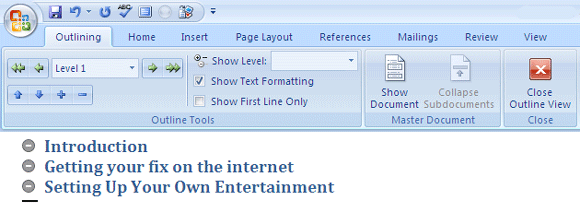
- Başlıkları kendiliğinden yazabilirsiniz. Şeritteki küçük yukarı ve aşağı oklar, sırayı değiştirmenize ve başlıkları düzenlemenize olanak tanır. Sırayı değiştirmek veya metni sağa veya sola taşımak için sürükleyip bırakabilirsiniz.
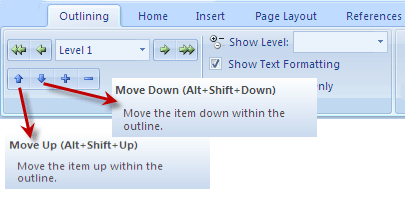
- Bir belgenin birçok ayrıntı düzeyi vardır. Başlıklar hakkında ayrıntılı bilgi edinmek için aynı tür adımlarla enter ve enter fikirlerini eklemeye devam edin. Oluşturulan herhangi bir başlık bir alt başlığa dönüştürülebilir. İmlecinizi alt başlığa dönüştürmek istediğiniz cümle üzerine getirin ve Düşürme araç çubuğundaki oku tıklatın. Seçilen metni üstündeki metne göre işaretler.
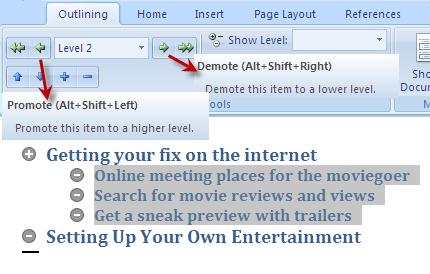
Benzer şekilde, bir alt başlığı bir düzey yukarı taşıyabilirsiniz. Desteklemek üzerindeki düğme Anahat Araç çubuğu.
- İndirgeme düğmesini kullanarak, flaşta çok seviyeli bir anahat oluşturulabilir. Anahatların en alt seviyesi gövde metnidir. Örneğin, gövde metni, alt başlıklar altına eklemek istediğiniz iletişim kutusu veya cümleler için fikirler olarak yazılabilir. Gövde metni için bir başlık veya alt başlık oluşturun ve ardından çift başlı oku (Gövde Metnine İndirgeme). Başlık Teşvik 1 diğer tarafta ise tam tersi olur.
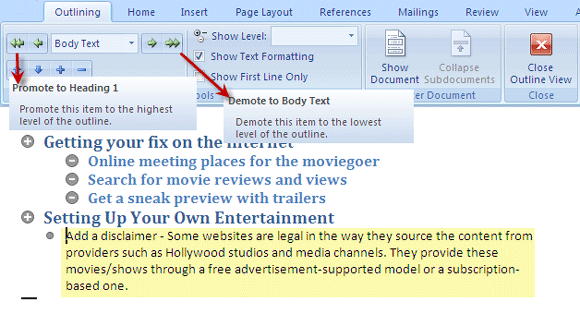
Anahatlarınızın görünümünü geliştirmek ister misiniz?
Tıkla Ev sekmesini ve ardından stiller panel. Örneğin, ana başlıkların görünümünü değiştirmek istiyorsanız sağ tıklayın Başlık 1 ve tıkla Değiştir kendi biçimlendirme stilinizi ayarlamak için.
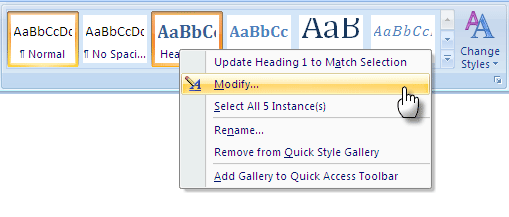
Ana konular Başlık 1'de biçimlendirilir, Başlık 2'deki alt konular biçimlendirilir ve bu şekilde devam eder. Stili öğeye ekleyerek stili korumayı seçebilirsiniz. Hızlı Stil liste.
Tüm anahattın görünümünü değiştirmek için tıklayın Stilleri Değiştir ve mevcut olanlardan birini seçin Stil Setleri.
Çıktı Al
Beyin fırtınası yaparken, genellikle geride durmaya ve fikirlere uzaktan bakmaya yardımcı olur. Çıktı, ana hatların elinizin altında olmasına yardımcı olur. MS Word'de, yazdırma anahatları normal bir yazdırma işi gibi çalışır, ancak küçük bir farkla. İstediğiniz baskı görünümünü ayarlamak için başlıkları ve alt başlıkları daraltabilir veya genişletebilirsiniz. Ondan sonra hepsi aynı.
Veya PowerPoint'te de Kullanın
Anahatlar PowerPoint'e kolayca aktarılabilir. Her ana başlık seviyesi ayrı bir slaydın başlığı olarak geçer. Daha kolay yol, anahat belgesini kaydetmek ve daha sonra PowerPoint’ten açmaktır. Yeni Slayt - Anahattan Slaytlar.
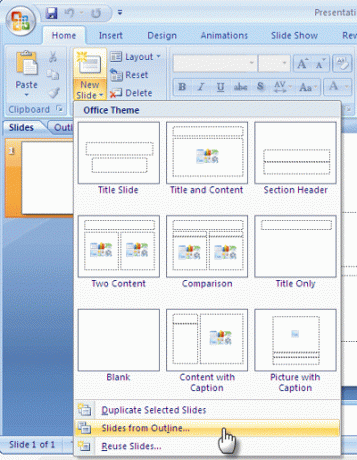
İkinci yol ise PowerPoint'e gönder erişilebilen komut Kelime Seçenekleri - Özelleştir - Tüm Komutlar ve içine yerleştirilmiş Hızlı erişim çubuğu.
Adımları özetledim ve detaylandırdım, işte kullanışlı olabilecek bir kaynak - Microsoft’un 18 Anahat şablonları ücretsiz indirme olarak.
Belgeleriniz ve sunularınız için anahat alışkanlığını ne sıklıkla kullanıyorsunuz? İşinizin “hazırlanma” nın beyin fırtınasından bitmiş projeye kadar daha hızlı bir yol olduğunu düşünüyor musunuz?
Saikat Basu, İnternet, Windows ve Verimlilik Editör Yardımcısıdır. MBA ve on yıllık pazarlama kariyerini kaldırdıktan sonra, şimdi başkalarının hikaye anlatımı becerilerini geliştirmelerine yardımcı olma konusunda tutkulu. Eksik Oxford virgülüne bakıyor ve kötü ekran görüntülerinden nefret ediyor. Ancak Fotoğrafçılık, Photoshop ve Verimlilik fikirleri ruhunu yatıştırır.


